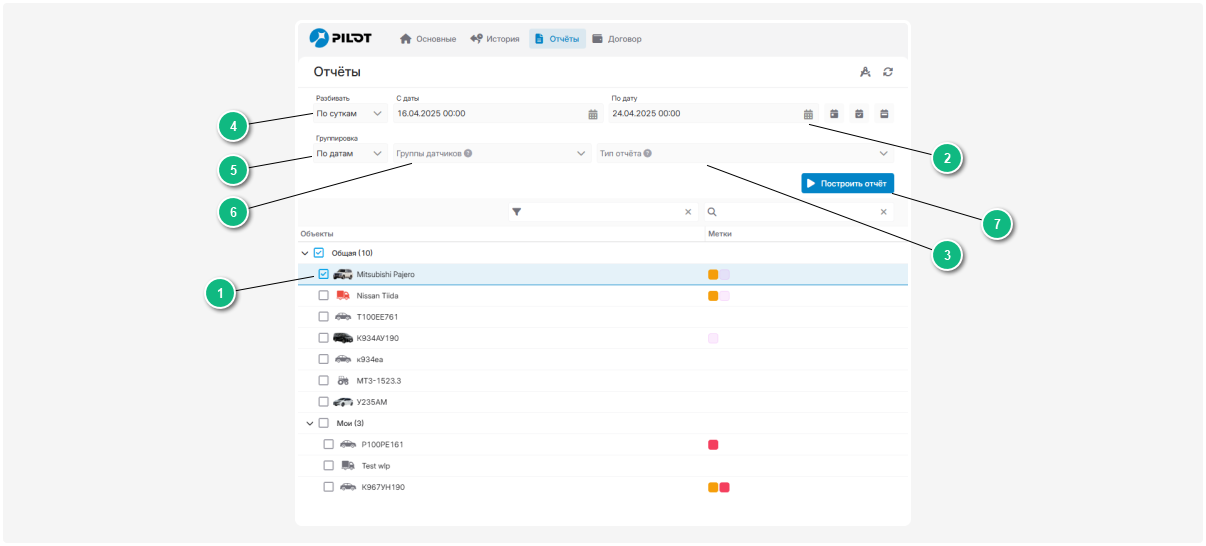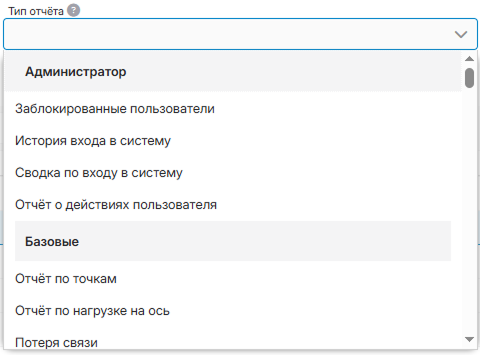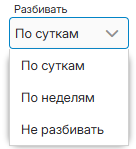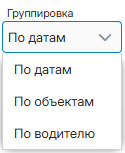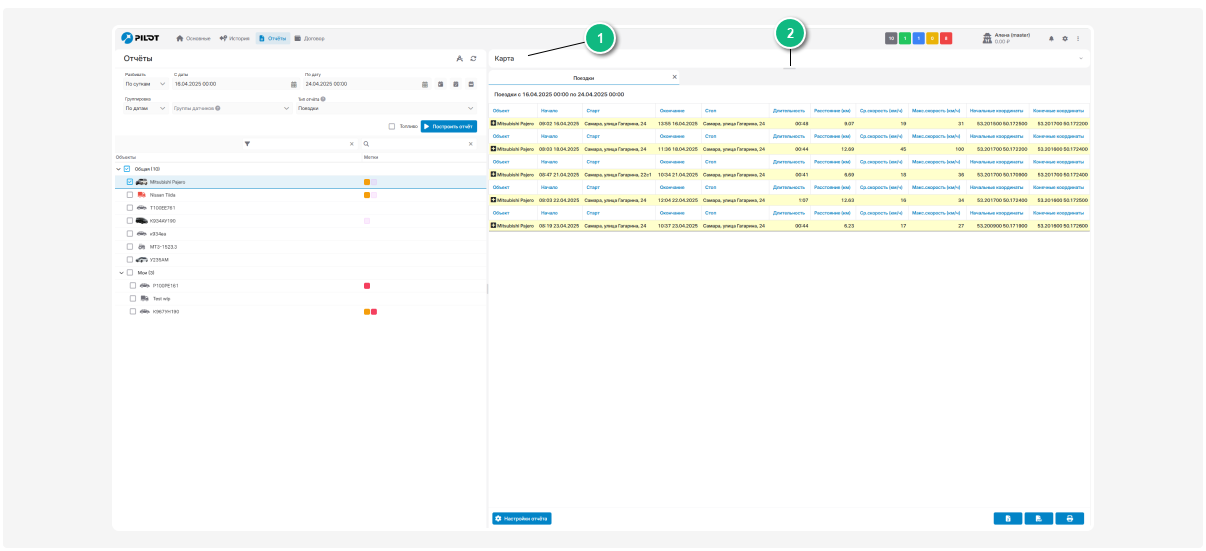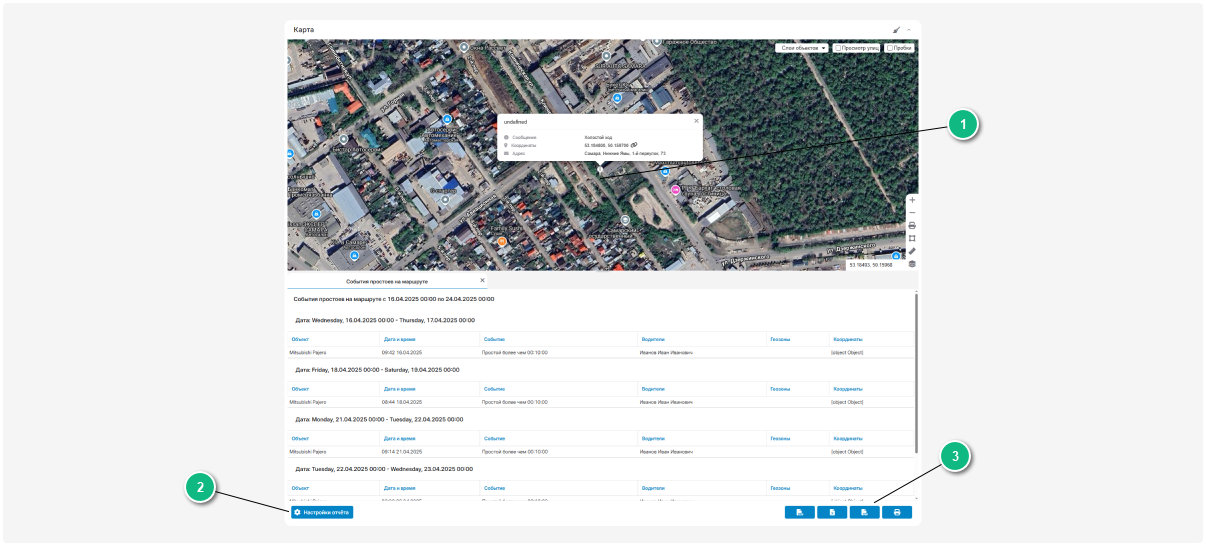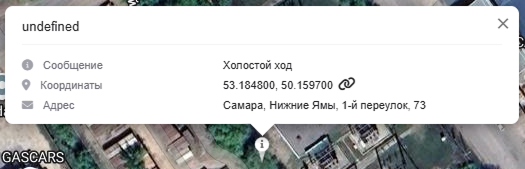Работа с отчётами
-
В главном меню перейдите в раздел «Отчёты»
2. Выберите объект, отметив его галочкой в списке объектов
3. Задайте временной диапазон для отчёта
3. Выберите тип отчёта из раскрывающегося списка
4. Укажите параметры для отчёта
Как работать с отчётом
После создания отчёта вы сразу увидите результаты онлайн.
Интерактивная карта
Некоторые отчёты содержат интерактивную карту, которая помогает наглядно увидеть данные отчёта.
Чтобы увеличить область карты, просто нажмите на разделитель экрана.
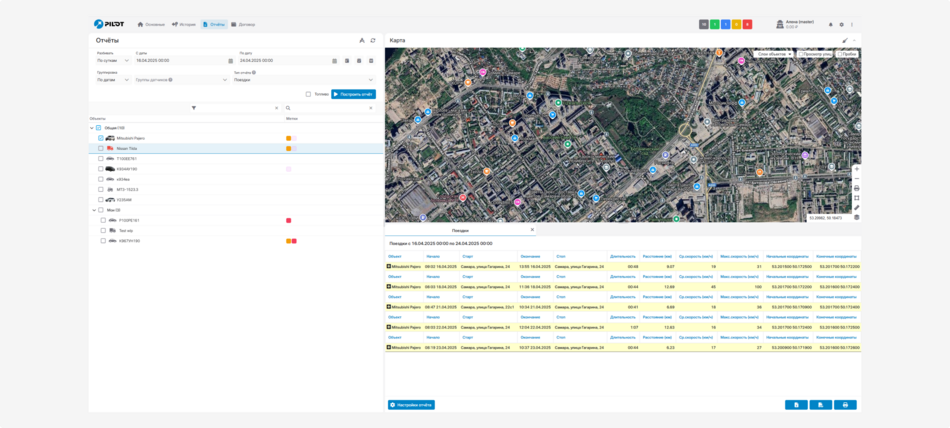
Например, карта полезна в отчётах о движении объектов. В отчёте о поездках вы можете выбрать конкретную запись, и на карте отобразится соответствующий маршрут с отметками начала и конца движения.
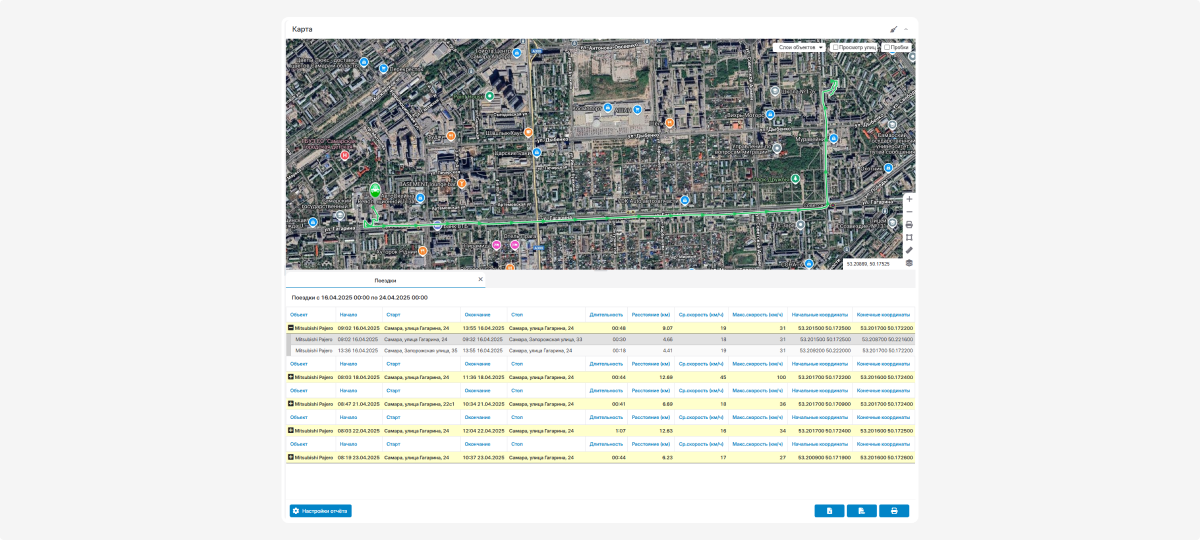
При просмотре отчёта о простоях выберите нужную запись, и на карте появится маркер остановки. Нажмите на него, чтобы получить все подробности о данном простое.
Когда закончите работу с картой, нажмите кнопку «Очистить»  в правом верхнем углу карты, чтобы убрать все отображённые данные.
в правом верхнем углу карты, чтобы убрать все отображённые данные.
Некоторые отчёты поддерживают дополнительные параметры. Они помогают вывести больше данных или отфильтровать результаты при построении. Набор параметров зависит от выбранного типа отчёта.
Где задавать параметры:
-
Откройте вкладку «Отчёты» и выберите тип отчёта2. Ниже появится блок с дополнительными настройками. Установите нужные параметры и нажмите «Построить отчёт».
Какие параметры бывают
1. Переключатели (чекбоксы)
Включают или скрывают дополнительные колонки и элементы отчёта. Чтобы показать информацию — поставьте галочку. Чтобы скрыть — снимите галочку.
Например, в отчёте «Поездки и стоянки» доступны дополнительные параметры: колонки с водителями и типом ТС и график.
Если параметры не выбирать, отчёт строится с настройками по умолчанию.
|
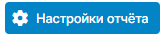
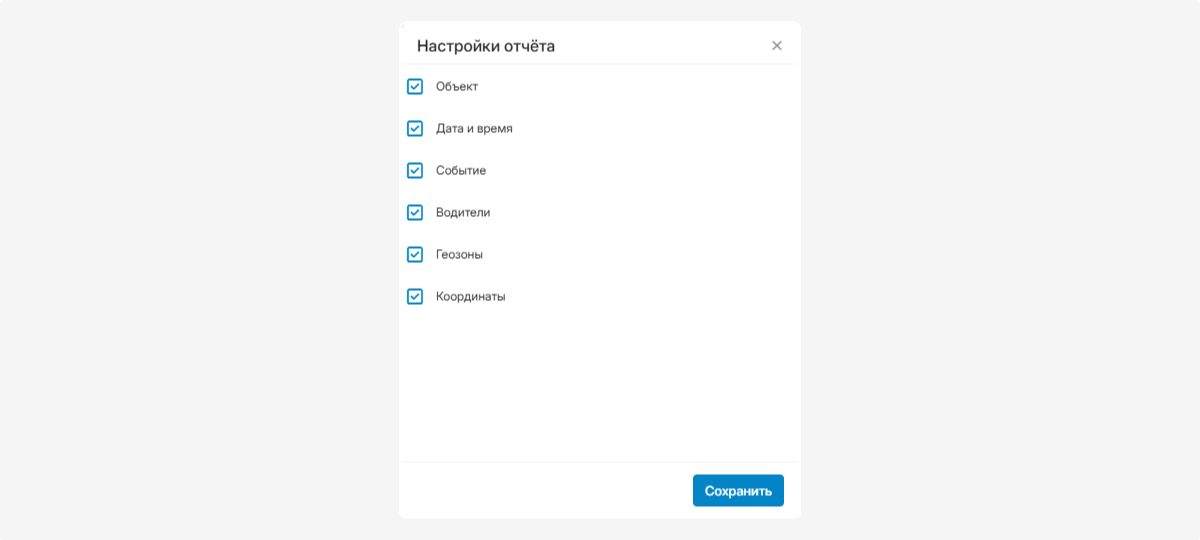
2. Числовые параметры
Используются для фильтрации по значениям и задания диапазона. Введите числа; единицы измерения указаны рядом с полем (сек, мин, температура и т. д.).
Если верхний порог не нужен, в некоторых отчётах его можно оставить пустым или 0.
Например, в отчёте по парковкам укажите «Минимальное время (сек)» и, при необходимости, «Максимальное время (сек)» — длительность парковки в секундах.
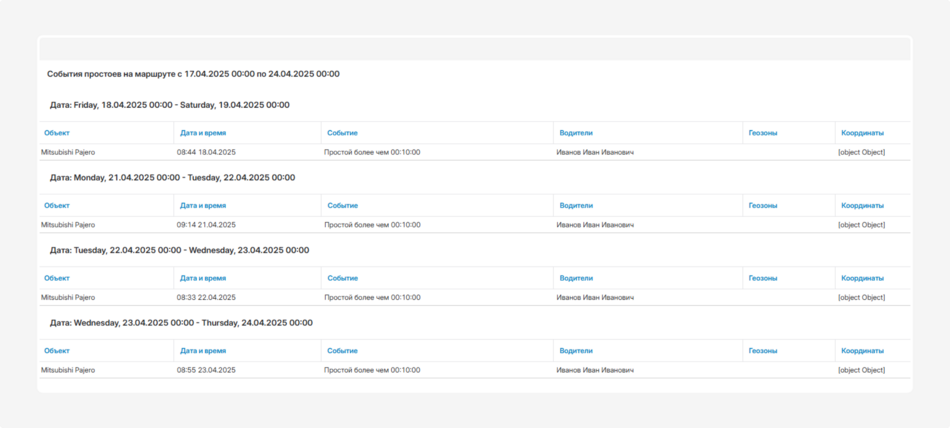
Большинство отчётов можно настраивать:
-
После построения отчёта нажмите кнопку «Настройки отчёта»
2. Отметьте галочками нужные параметры — например, объект, геозоны, датчики и т.д.
3. Нажмите «Построить отчёт», чтобы обновить отчёт с выбранными параметрами
Пример
В отчёте «События простоев на маршруте» по умолчанию отображаются все параметры.
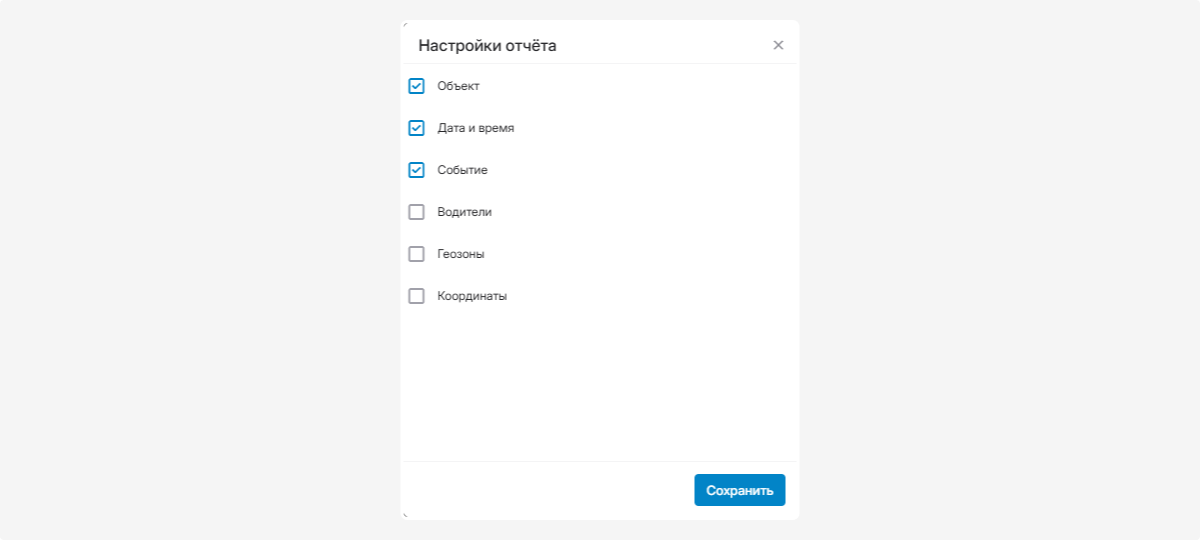
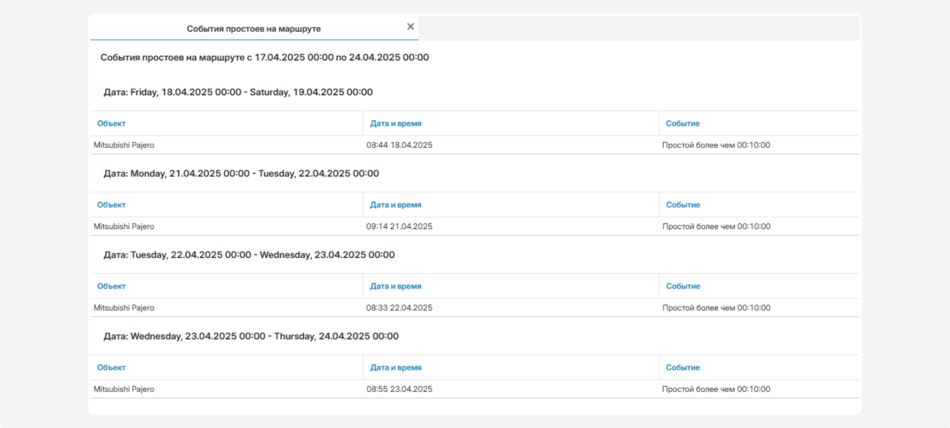
Но вы можете выбрать нужные настройки и получить отчёт только по выбранным параметрам. Так вы получите только ту информацию, которая вам нужна.

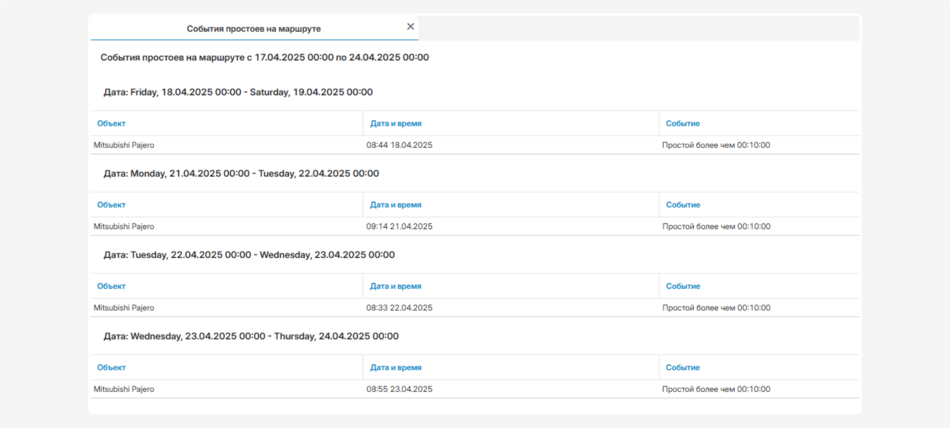
Готовый отчёт можно сохранить в удобном для вас формате — CSV, Excel или PDF — или сразу отправить на печать для дальнейшей работы с документом.
Планировщик отчёта
Используйте планировщик отчётов, чтобы настроить автоматическую отправку отчётов на вашу электронную почту.
Планировщик отчётов — это инструмент, который автоматически отправляет отчёты по расписанию.
Как работает планировщик отчётов:
-
Настройте, какие отчёты вам нужны
-
Выберите время, когда вам удобно их получать
-
Отчёты будут автоматически приходить на вашу электронную почту
Подробнее о настройке планировщика читайте в этой статье.